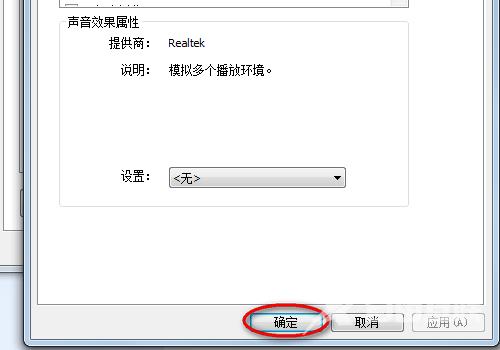有些win10用户发现自己的电脑音响播放声音没问题,可是一插上耳机就没了声音,检查耳机后也确定耳机是可以正常使用的,遇到这种情况该怎么解决呢?这种情况一般是声卡驱动不完
有些win10用户发现自己的电脑音响播放声音没问题,可是一插上耳机就没了声音,检查耳机后也确定耳机是可以正常使用的,遇到这种情况该怎么解决呢?这种情况一般是声卡驱动不完善或者没有设置前置面板导致的耳机无法使用,下面自由互联小编给大家带来win10恢复耳机声音方法教程,正在被困扰的小伙伴快来看看具体操作吧。

1.在键盘上按下【win+i】组合键,调出设置选项面板,选择【系统】进入。
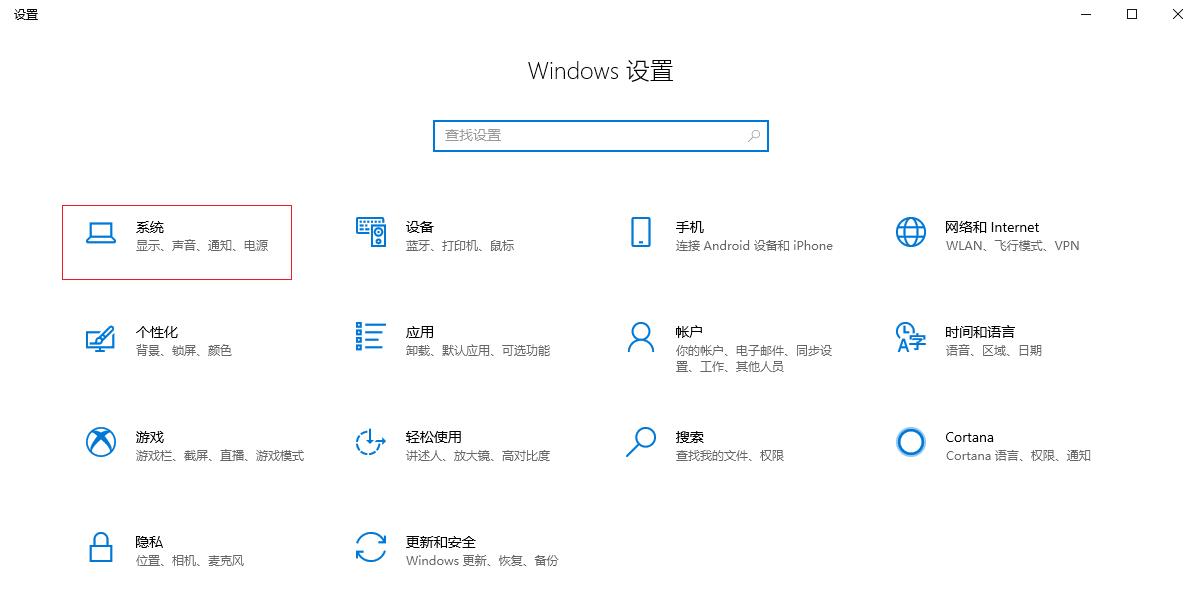
2.进入设置界面,在左侧【主页】下面的搜索框输入【控制面板】并进入。
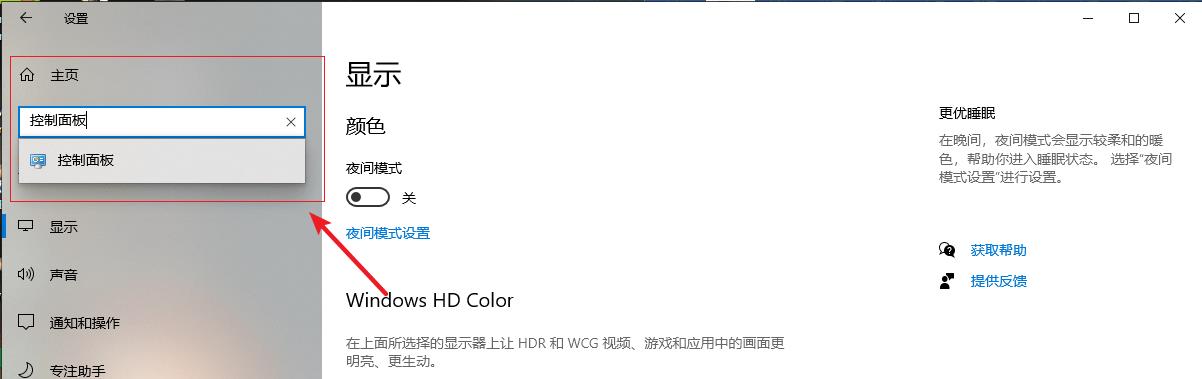
3.进入控制面板界面,找到【硬件和声音】。
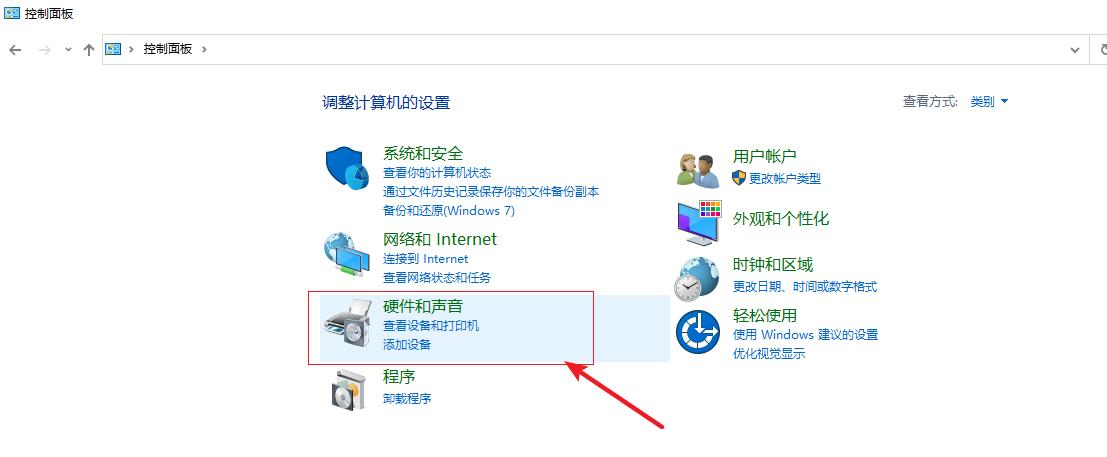
4.在硬件和声音界面选择【声音】。
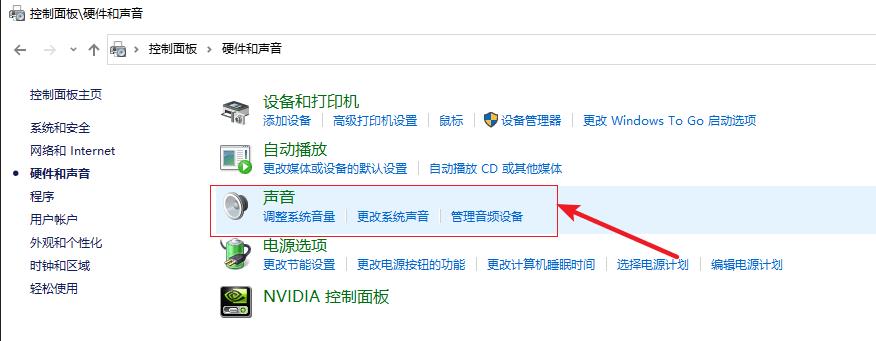
5.在弹出的声音界面的顶部选择【播放】,然后下拉找到【扬声器】双击进入。
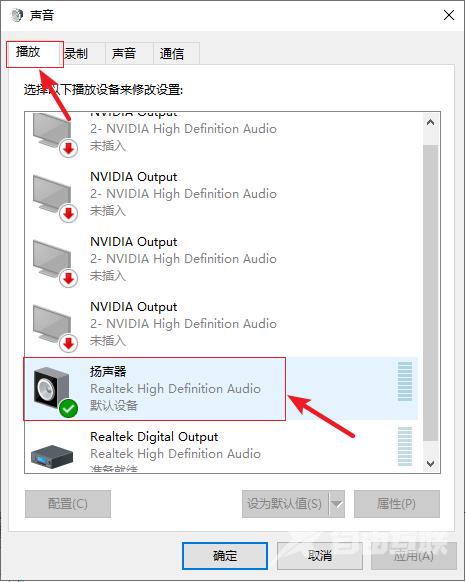
6.在扬声器界面选择【增强】。
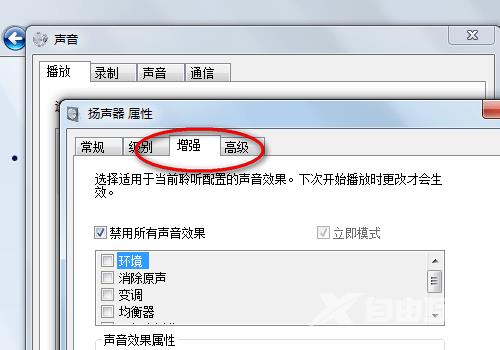
7.在增强界面把禁用所有声音效果前面的【√】去掉。

8.最后点击【确定】即可。